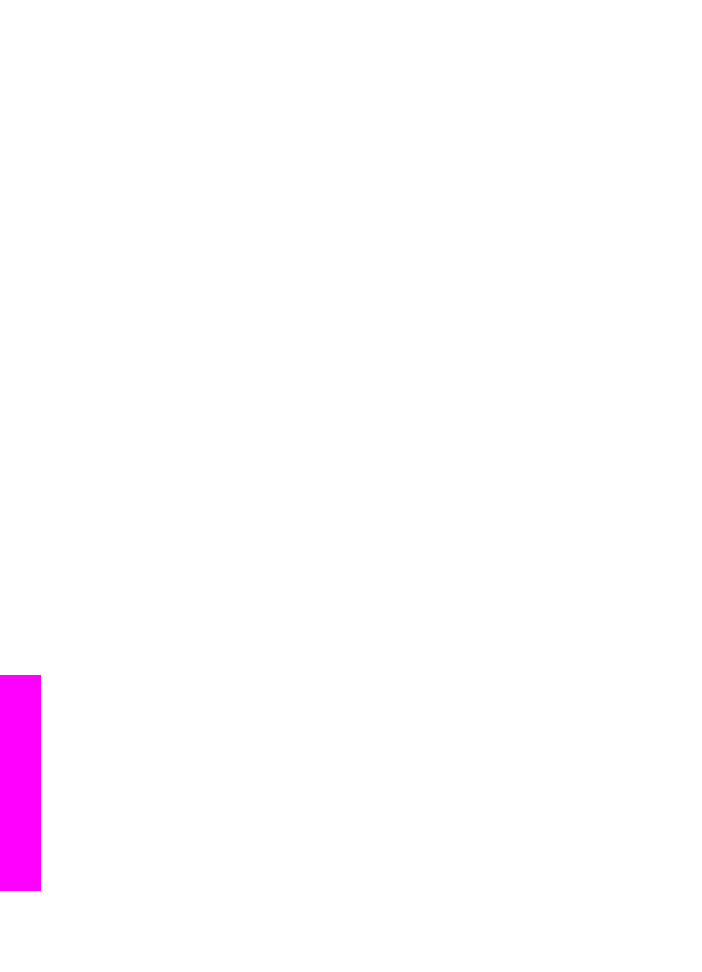
Paberi tõrkeotsing
Paberiummistuste vältimiseks kasutage ainult HP all-in-one jaoks soovitatavaid
paberitüüpe.. Soovitatud paberite loendi nägemiseks vaadake ekraanil kuvatavat
Peatükk 16
178
HP Officejet 7300/7400 series all-in-one
Tõrkeotsingu
teave
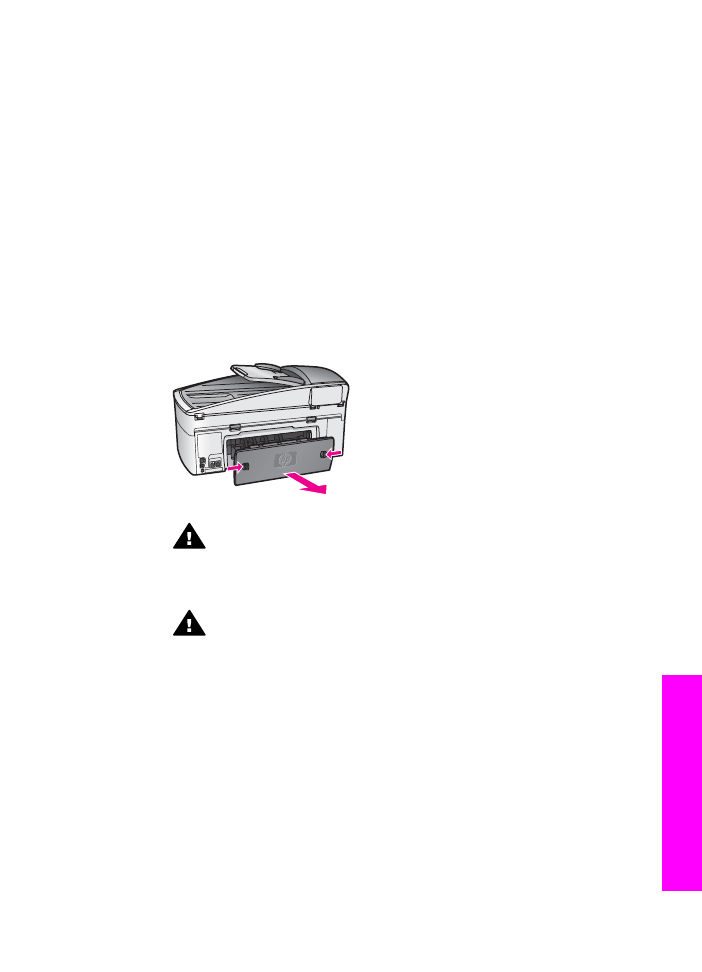
abifunktsiooni HP Image Zone Help (HP Image Zone abi) või minge veebisaidile
www.hp.com/support
.
Ärge laadige sisendsalve kortsus või kooldunud paberit või murtud nurkade või rebitud
servadega paberit. Lisainfot leiate peatükist
Tindikasseti kaitseümbrise kasutamine
.
Kui paber seadmes ummistub, järgige paberiummistuse kõrvaldamiseks järgmisi
juhiseid.
Paber on HP all-in-onei ummistanud
Lahendus
1
Vajutage tagumise puhastusluugi äärtele luugi eemaldamiseks, nagu allpool
näidatud.
Kui teie HP all-in-oneiga oli komplektis kahepoolse printimise seade, ei
pruugi teie masinal olla siin näidatud tagumist puhastusluuki.
Paberiummistuse kõrvaldamiseks peate selle asemel eemaldama
lisaseadme. Lisateabe saamiseks vaadake kahepoolse printimise
lisaseadmega kaasas olevat trükitud juhendit
Hoiatus
Proovides eemaldada paberiummistust HP all-in-onei
esiosast võite kahjustada printimismehhanismi. Avage seade ja
eemaldage paberiummistused alati tagumise puhastusluugi kaudu.
2
Tõmmake paber ettevaatlikult rullikute vahelt ära.
Ettevaatust!
Kui paber rebeneb rullikute vahelt tõmbamisel,
kontrollige, kas rullikute ja rataste vahel on rebenenud paberi tükke,
mis võivad olla seadmesse jäänud. Kui te ei eemalda HP all-in-oneist
kõiki paberitükke, võib tõenäoliselt tekkida veel paberiummistusi.
3
Kinnitage tagumine puhastusluuk tagasi Lükake luuki edasi, kuni see
plõksuga paigaldub.
4
Praeguse töö jätkamiseks vajutage klahvi
OK
.
Paber on ummistunud automaatses sööturis
Lahendus
1
Eemaldage dokumendisööturi salv HP all-in-oneist salve tõmmates.
2
Tõstke automaatse dokumendisööturi kate üles.
Kasutusjuhend
179
Tõrkeotsingu
teave
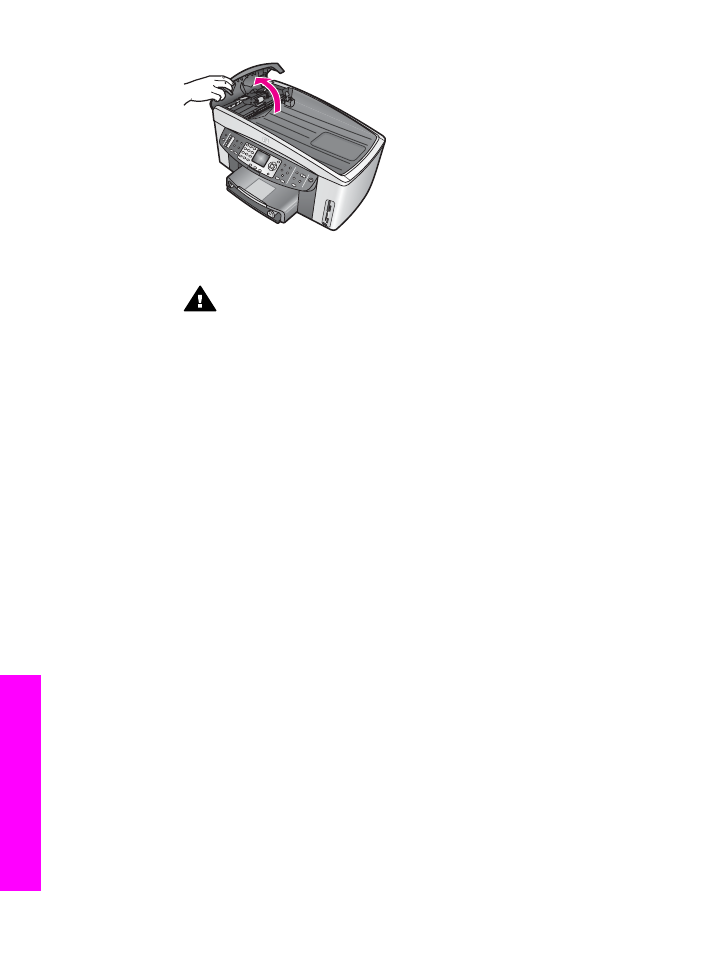
3
Tõmmake paber ettevaatlikult rullikute vahelt ära.
Ettevaatust!
Kui paber rebeneb rullikute vahelt tõmbamisel,
kontrollige, kas rullikute ja rataste vahel on rebenenud paberi tükke,
mis võivad olla automaatsesse dokumendisööturisse jäänud. Kui te ei
eemalda HP all-in-oneist kõiki paberitükke, võib tõenäoliselt tekkida
veel paberiummistusi.
Harva võib tekkida tõsine paberiummistus, sel juhul peate võib-olla
eemaldama automaatse dokumendisööturi esipaneeli ja tõstma
tõsteseadet rebenenud paberitükkide eemaldamiseks sügavalt
automaatse dokumendisööturi seest. Lisainfot leiate peatükist
Tindikasseti kaitseümbrise kasutamine
.
4
Sulgege automaatse dokumendisööturi kate ja kinnitage dokumendisööturi
salv uuesti.
Paber on ummistunud valikulises kahepoolse printimise seadmes
Lahendus
Võib-olla peate kahepoolse printimisseadme eemaldama. Lisateabe saamiseks
vaadake kahepoolse printimise lisaseadmega kaasas olevat trükitud juhendit
Märkus
Kui lülitasite HP all-in-onei enne paberiummistuse eemaldamist välja,
lülitage see uuesti sisse ja alustage oma printimis-, kopeerimis- või
faksimistööd uuesti.
Automaatne dokumendisöötur võtab korraga liiga palju pabereid või mitte
ühtegi paberit
Põhjus
Peate puhastama automaatse dokumendisööturi eralduspatja või rullikuid.
Sagedasel kasutamisel või käsitsi ohtra tindiga kirjutatud originaalide
kopeerimisel võib rullikutele ja eralduspadjale koguneda pliiatsisütt, vaha või tinti.
●
Kui automaatne dokumendisöötur ei võta ühtegi lehte, peate puhastama
automaatse dokumendisööturi sees olevaid rullikuid.
●
Kui automaatne dokumendisöötur võtab ühe lehe asemel mitu lehte, peate
puhastama automaatse dokumendisööturi eralduspatja.
Peatükk 16
180
HP Officejet 7300/7400 series all-in-one
Tõrkeotsingu
teave
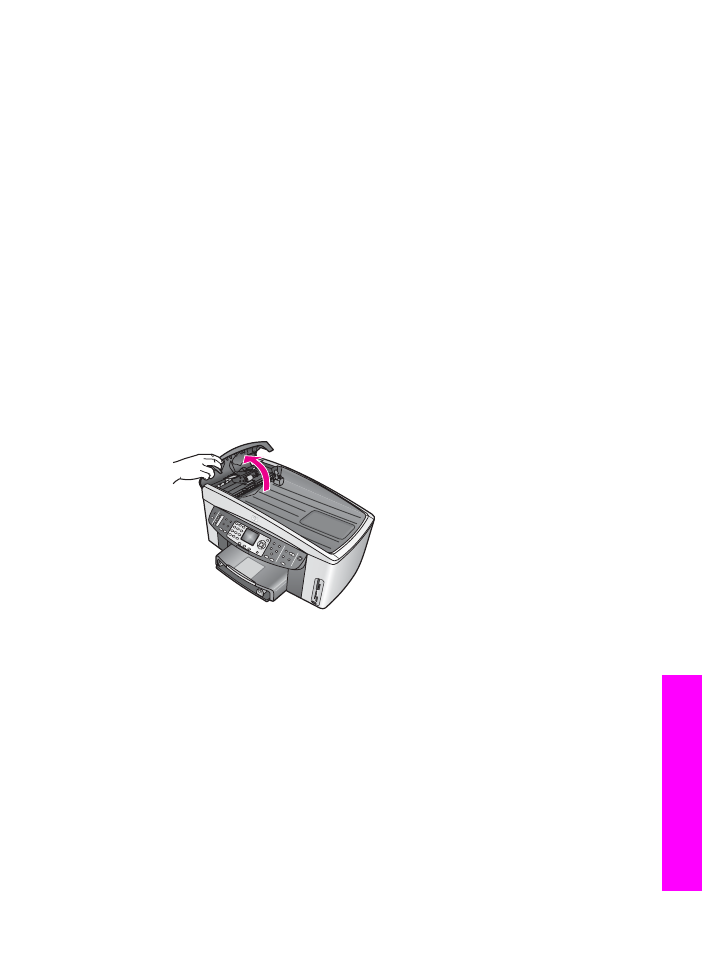
Lahendus
Laadige salve üks või kaks lehte tavalist valget täismõõtmetega paberit ja
vajutage paberite läbi automaatse dokumendisööturi tõmbamiseks klahvi
Start
Copy Black
(Must-valge koopia tegemine). Tavaline paber vabastab ja tõmbab
kaasa rullikutel ja eralduspadjal olevad jäägid.
Nõuanne
Kui automaatne dokumendisöötur paberit masinasse ei tõmba,
proovige esimest rullikut puhastada. Pühkige rullikut pehme kiududeta
riidega, mis on destilleeritud veega niisutatud.
Kui probleem jätkub või automaatne dokumendisöötur paberit sisse ei tõmba,
saate rullikuid ja eralduspatja käsitsi puhastada. Eemaldage automaatse
dokumendisööturi esipaneel, et pääseda juurde sööturi sees olevale
tõstmisseadele, puhastage rullikud või eralduspadi ja kinnitage esipaneel uuesti,
nagu järgmistes toimingutes kirjeldatud.
Esipaneeli eemaldamine automaatselt dokumendisööturilt
1
Eemaldage kõik originaalid dokumendisööturi salvest.
Nõuanne
Võib-olla on teil lihtsam automaatse dokumendisööturiga töötada,
kui eemaldate esmalt sööturi salve.
2
Tõstke automaatse dokumendisööturi katet, nagu joonisel 1 näidatud.
Joonis 1
3
Tõstke HP all-in-onei kaant nii, nagu hakkaksite originaali klaasile panema.
Joonisel 2 on avatud kaan ja sälgu asukoht (1) kaane tausta parempoolse
serva lähedal (2).
Kasutusjuhend
181
Tõrkeotsingu
teave
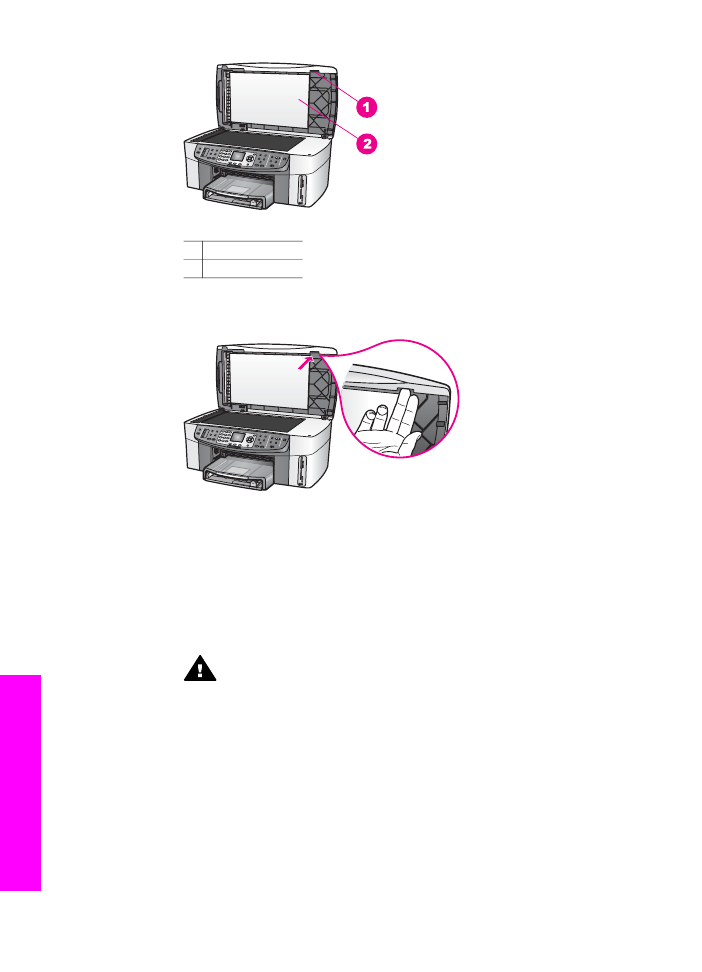
Joonis 2
1 Sälk
2 kaanealune kate
4
Pange üks või kaks sõrme sälgule, nagu näidatud joonisel 3.
Joonis 3
5
Hoidke sõrmi sälgul, kui langetate kaane tagasi alla, kuni kaas on peaaegu
suletud.
6
Lükake pöidlaga esipaneeli ülaosa (1), tõmmates samal ajal sõrmedega
HP all-in-onei paremalt küljelt alumist osa eemale, nagu näidatud joonisel 4.
Kasutage esipaneeli parema külje vabastamise hõlbustamiseks vähest
väänavat liigutust.
Ettevaatust!
Ärge tõmmake esipaneeli täiesti ära. Esipaneeli
seespool tagumises vasakpoolses osas on plastikust haak, mille abil
saate esipaneeli kinnitada. Kui tõmbate paneeli kohe ära, võite
kahjustada esipaneeli siseküljel olevat plasthaaki.
Peatükk 16
182
HP Officejet 7300/7400 series all-in-one
Tõrkeotsingu
teave
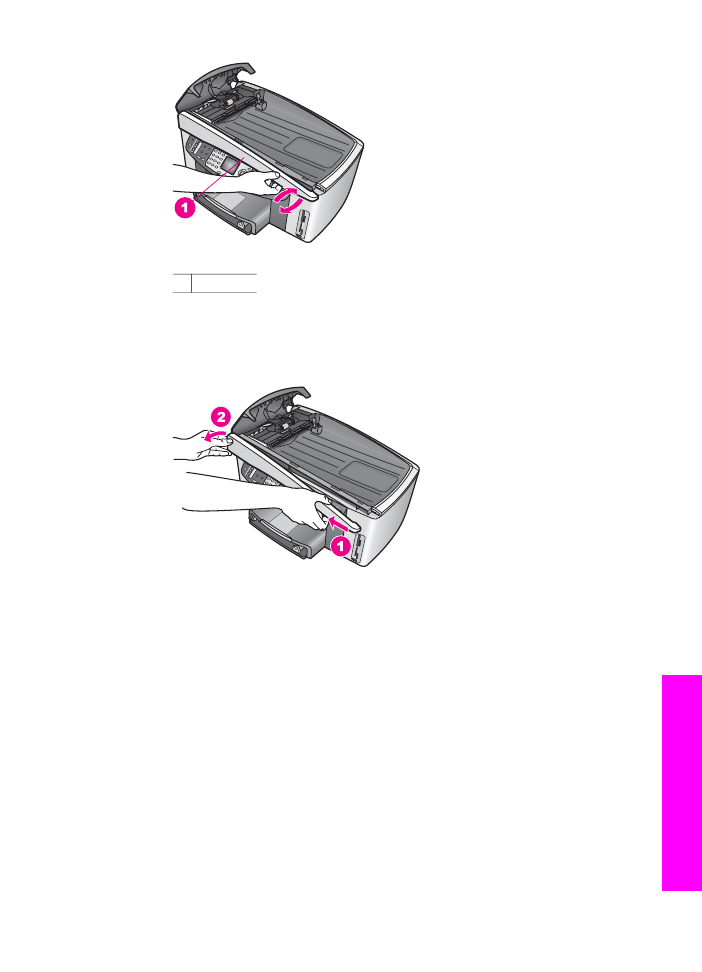
Joonis 4
1 Esipaneel
7
Libistage esipaneeli vasakule (1), nagu näidatud joonisel 5, kuni vasaskul
olev plasthaak ei puutu HP all-in-onei ühtegi detaili, seejärel tõmmake
esipaneel seadme küljest ära (2).
Joonis 5
Rullikute või eralduspadja puhastamine
1
Kasutage tõstmisseade (2) kergitamiseks rohekassinist kangi (1), nagu
näidatud joonisel 6.
Kasutusjuhend
183
Tõrkeotsingu
teave
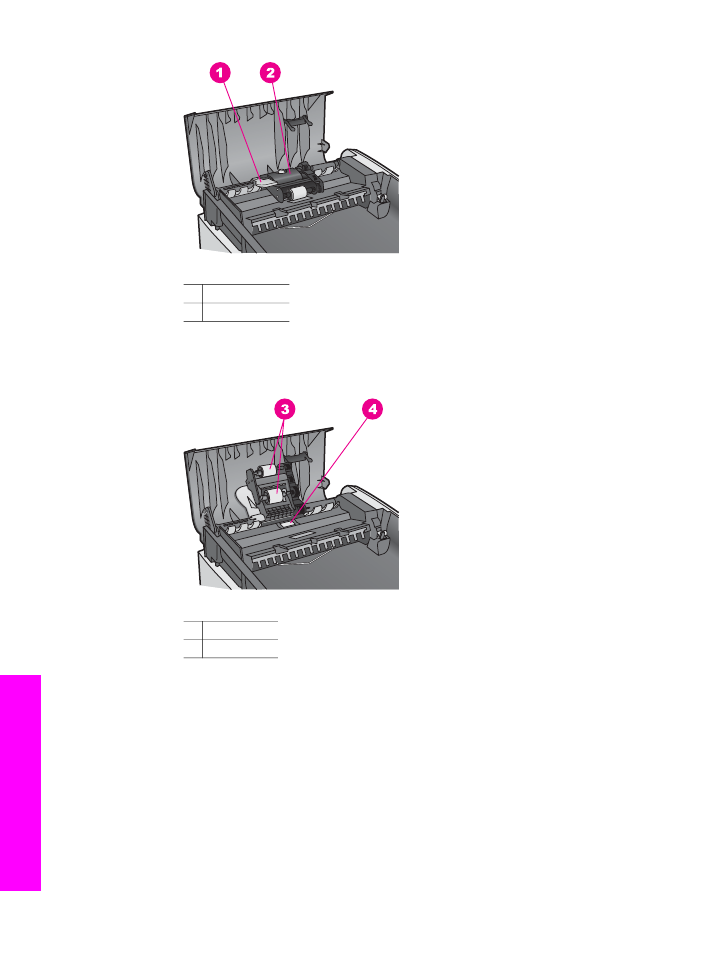
Joonis 6
1 Kang
2 Tõstmisseade
Nii pääsete lihtsasti rullikutele (3) ja eralduspadjale (4) juurde, nagu näidatud
joonisel 7.
Joonis 7
3 Rullikud
4 Eralduspadi
2
Niisutage puhast kiududeta lappi destilleeritud veega ja pigistage liigne vesi
lapist välja.
3
Pühkige niiske lapiga rullikutelt ja eralduspadjalt jäägid ära.
4
Kui jäägid destilleeritud veega ära ei tule, proovige kasutada isopropüüliga
(määrimis)alkoholi.
5
Kasutage tõstmisseadme langetamiseks sinakasrohelist kangi.
Esipaneeli uuesti automaatse dokumendisööturi külge kinnitamine
1
Nagu näidatud joonisel 8, kinnitage esipaneel HP all-in-onei vasakule küljele,
nii et esipaneeli siseküljel vasakul olev plastikhaak (2) jääks automaatse
dokumendisööturi sälgu külge.
Peatükk 16
184
HP Officejet 7300/7400 series all-in-one
Tõrkeotsingu
teave
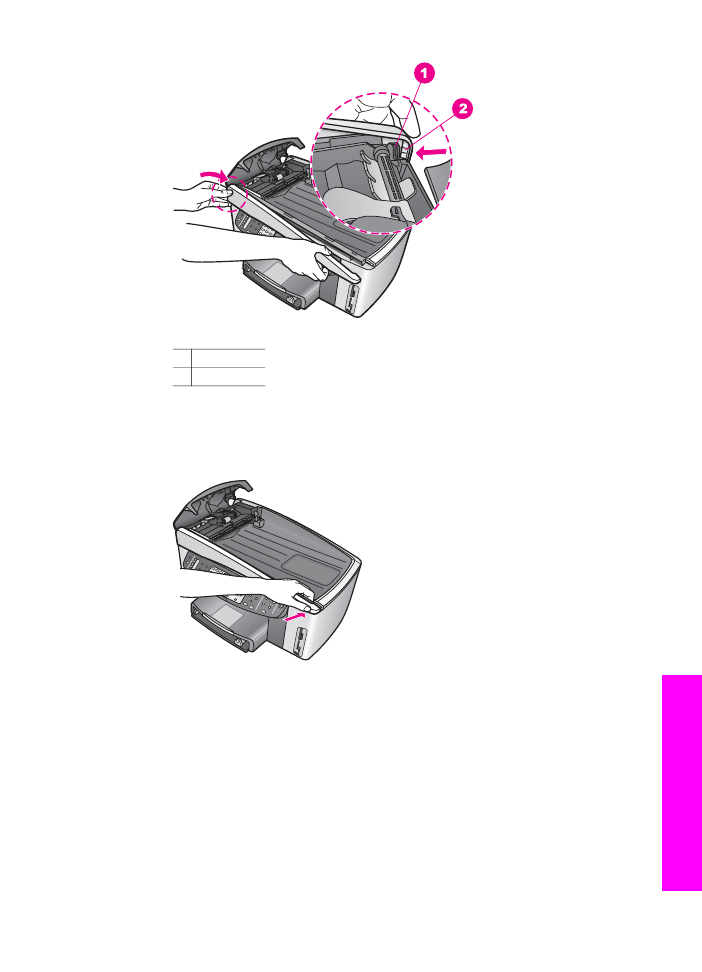
Joonis 8
1 Sälk
2 Plastikhaak
2
Joondage esipaneeli parem külg HP all-in-onei parema äärega ja vajutage
esipaneeli paremale küljele seni, kuni see plõksuga paigale kinnitub, nagu
näidatud joonisel 9.
Joonis 9
3
Pange käed esipaneeli keskosa poole, nagu näidatud joonisel 10 ja seejärel
vajutage, kuni esipaneeli keskosa paigale kinnitub.
Kui vasak ja parem külg kinnituvad, peaksite kuulma plõksatusi.
Kasutusjuhend
185
Tõrkeotsingu
teave
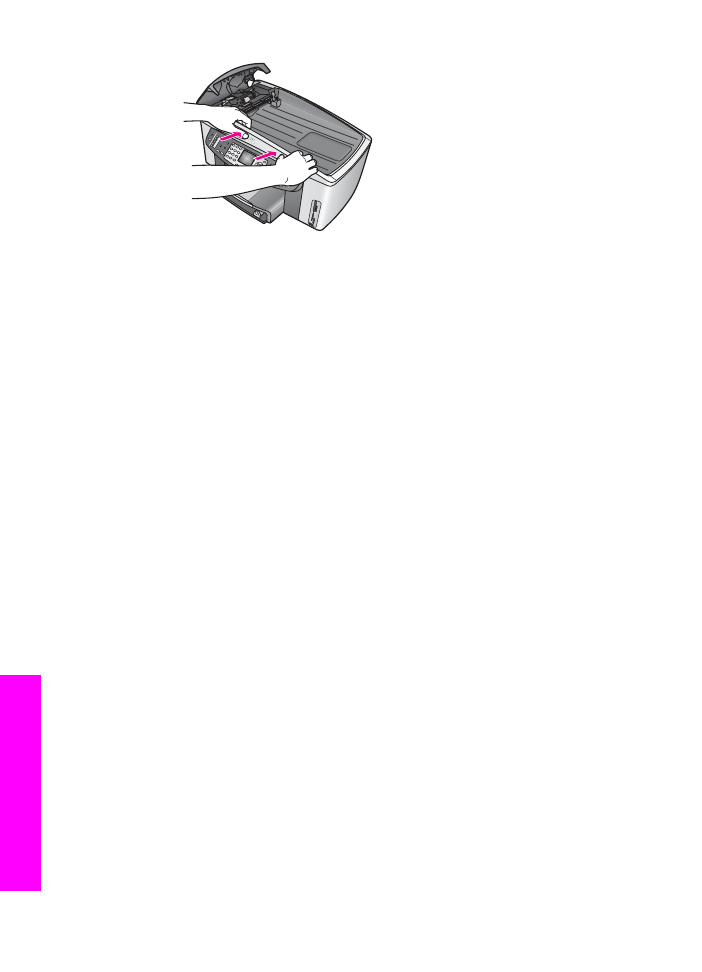
Joonis 10
4
Sulgege automaatse dokumendisööturi kate.
5
Kui eemaldasite dokumendisööturi salve, kinnitage see uuesti.